Chrome je známý pro své elegantní rozhraní a možnosti načítání stránek. Webový prohlížeč od vyhledávacího gigantu Google je po Internet Exploreru nejpoužívanějším prohlížečem a každý den krade nové uživatele svým konkurentům, jako jsou Internet Explorer a Mozilla Firefox.
Vzhledem k tomu, že Chrome byl vždy elegantním prohlížečem, Google neudělal mnoho pro změnu svého „funkčního“ uživatelského rozhraní.
Jak všichni víme, uživatelské rozhraní prohlížeče Chrome neobsahuje vyhrazené vyhledávací pole. Omni bar (běžně známý jako adresní řádek) se používá k prohledávání webu. Řada uživatelů prohlížeče Firefox, kteří jsou zvyklí na vyhledávání na webu pomocí vyhrazeného vyhledávacího pole, při používání prohlížeče Chrome toto vyhledávací pole vynechají.
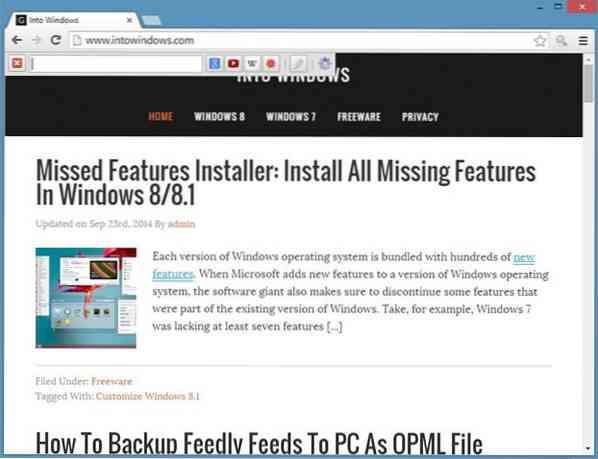
Pokud často přepínáte mezi Chrome a Firefox a rádi byste měli vyhrazené vyhledávací pole, můžete tak učinit pomocí rozšíření s názvem SearchBar.
SearchBar pro Chrome
Rozšíření SearchBar přidává vyhrazenou ikonu vyhledávání do oblasti nástrojů v prohlížeči Chrome. Kliknutím na ikonu vyhledávání otevřete vyhledávací pole, kde můžete prohledávat web zadáním klíčového slova. Skvělá věc na tomto rozšíření je, že můžete rychle vstoupit do vyhledávacího pole stisknutím klávesy F4 (lze změnit), což znamená, že pro zobrazení pruhu nemusíte klikat na tlačítko SearchBar na panelu nástrojů.
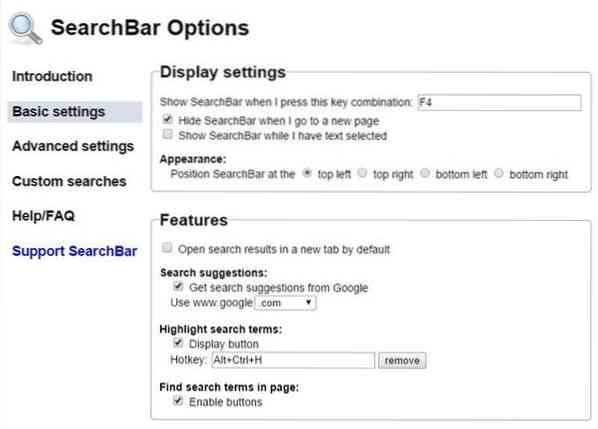
Jakmile začnete psát do pole, začnou se vám zobrazovat návrhy vyhledávání, jak funguje omni lišta. Chcete-li skrýt vyhledávací pole, jednoduše stiskněte klávesu Esc. Poloha vyhledávacího pole je vlevo nahoře na stránce s výchozím nastavením, ale můžete ji nakonfigurovat tak, aby se zobrazovala vpravo nahoře, vlevo dole nebo vpravo dole.
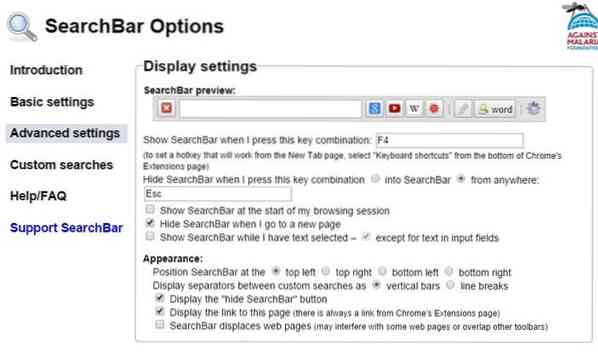
Ve výchozím nastavení prohledává SearchBar web pomocí Google, ale můžete rychle změnit vyhledávač v části Možnosti. Ve výchozím nastavení používá SearchBar Google.com, ale to samé můžete změnit v nabídce Možnosti.
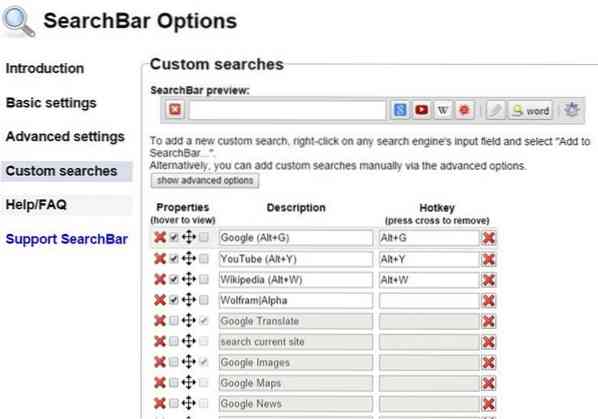
Funkce historie vyhledávání, kterou lze vypnout, ukládá a zobrazuje vaše minulá vyhledávání. K dispozici je možnost otevřít výsledky hledání také na stránce nové karty.
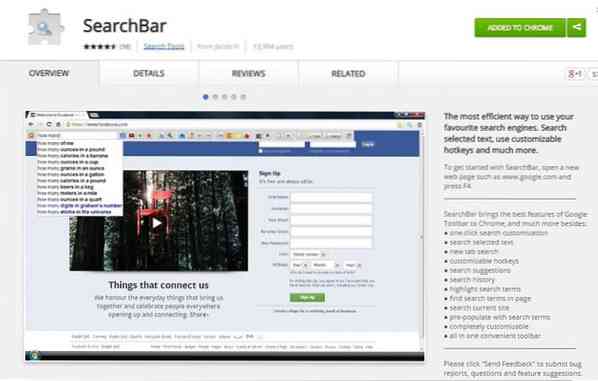
Celkově slušné rozšíření pro přidání samostatného vyhledávacího pole do prohlížeče Chrome. Chcete-li nainstalovat rozšíření SearchBar, přejděte na odkaz uvedený na konci tohoto článku, klikněte na tlačítko + Zdarma a poté, když se zobrazí potvrzovací dialog, klikněte na tlačítko Přidat.
Rozšíření SearchBar
 Phenquestions
Phenquestions


